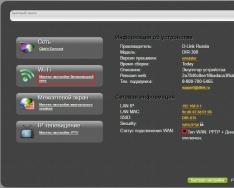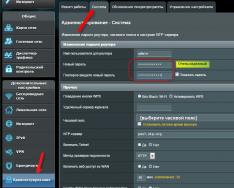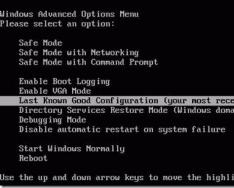Usmjerivač D-Link DIR-300 ima 802.11n Wi-Fi pristupnu točku na brodu i omogućuje organiziranje mreže bez dronova putem koje mobilni uređaji mogu pristupiti internetu i pristupiti datotekama jednu po jednu. Ispravno postavljanje usmjerivača ne samo da vam pomaže u prevladavanju zlih "vještina" kućne sigurnosti, već vam također omogućuje značajno povećanje brzine Wi-Fi-ja i povećanje područja pokrivenosti D-Link DIR-300.
Nakon što je usmjerivač D-Link DIR-300 spojen na internetskog davatelja, možete postaviti Wi-Fi, postaviti lozinku i distribuirati internet na uređaju bez dronova. Konfiguracija pristupne točke može se konfigurirati na tri načina:
- Za dodatnu pomoć, “Maister namješta strunu bez strelica”;
- Ručno podešavanje parametara;
- Automatski putem WPS protokola.
Shvidke je postao bolji
DIR-300 je prilagođen za asistenta “Maistra”. Ova metoda zahtijeva minimalan napor i omogućuje vam da postavite Wi-Fi mrežu u nekoliko sekundi bez da se zaglavite u tehničkim detaljima.
Da biste instalirali vezu, trebate otići na web sučelje usmjerivača i odabrati odjeljak "Čarobnjak za postavljanje nadzora bez strelice". Ovisno o firmveru, "Master" se može promijeniti na različitim mjestima u sučelju, a sve opcije i stavke izbornika u različitim verzijama softvera mogu imati isti naziv. Redoslijed dana i sata rada “Maistre”:
Postavite način rada mreže na "Pristupna točka".


Unesite naziv pristupne točke - naziv Wi-Fi mreže koji će se pojaviti na svim uređajima koji su povezani. Iz sigurnosnih razloga, ne preporučuje se uklanjanje standardnih značajki DIR-300.

Odaberite stavku “Zaštićena mreža” i kreirajte lozinku za koji će usmjerivač napajati uređaje na koje se povezujete.


Nakon dovršetka ovih jednostavnih koraka i promjena podešavanja, Wi-Fi postavljanje za dodatni "Master" bit će dovršeno i D-Link DIR-300 će biti spreman za rad.
Ručno podešavanje
Osim brze prilagodbe, ručna konfiguracija omogućuje odabir karakteristika uređaja koji se spajaju i veza, što vam omogućuje prilagodbu pokazatelja propusnosti i kapaciteta prijema.
Osnovno ručno postavljanje Wi-Fi mreže za kućnu Wi-Fi mrežu na DIR-300 uključuje 2 faze:
- postavljanje glavnih parametara granice;
- Podešavanje sigurnosnih parametara.
Osnovno postavljanje
Glavni parametri mreže bez dronova postavljaju se na upravljačkoj ploči rutera na kartici "Wi-Fi - Osnovne postavke". Da biste došli do ove točke u tamno sivom sučelju, morate se prebaciti u način rada proširenja.



Opis funkcija:
- Opcija "Onemogući vezu bez drona" odnosi se na pristupne točke uživo. Kako bi uređaji mogli koristiti WiFi veze, potvrdni okvir mora biti označen.
- Povjerljiva komunikacija Wi-Fi mreže bez deaktiviranja radio modula može biti potrebna kada je DIR-300 u načinu rada klijenta. Ako označite ovaj okvir u standardnom načinu rada, bežična veza između usmjerivača i svih uređaja bit će prekinuta.
- Parametri MBSSID i BSSID se prilagođavaju ako se ruter koristi za jednosatnu uslugu nekoliko mreža bez dronova. U kućnim je umovima takav scenarij malo vjerojatan, a zbog očitosti jedne mjere ti se parametri ne mogu mijenjati.
- Ako označite potvrdni okvir "Dodaj pristupnu točku", nazivi WiFi mjerenja više se neće pojavljivati na drugim uređajima ili na onima od povjerenja. U tom slučaju, usmjerivač se ne može prikvačiti. Za uspostavljanje nove klijentske veze morate ručno unijeti SSID naziv. Ova je funkcija implementirana u D-Link DIR-300 radi povećane sigurnosti.
- Odabir kanala može se povjeriti firmveru usmjerivača, brišući vrijednost "auto", inače automatska prilagodba nije uvijek odgovarajuća, što često dovodi do pada brzine usmjerivača. Da biste ručno odabrali ispravan kanal, morate procijeniti svoja lokalna Wi-Fi ograničenja. Za “light” sučelje D-Link DIR-300, kada je odabrano, pojavljuje se histogram koji pokazuje važnost kanala.

Što kanal ima manje smetnji, to je veći kapacitet proizvodnje, a time i brzina prijenosa bez dronova. Za detaljnije razumijevanje situacije, možete brzo koristiti jedan od besplatnih programa, kao što je WiFi-Analyzer.

Postavljanje sigurnosti
Profesionalni hakeri vole korporativne tajne i malo je vjerojatno da će hakirati kućnu pristupnu točku. Ima i amatera koji mogu "slučajno" pokupiti lozinku kako bi ubrzali "besplatni" internet ili se spojili na web kameru tuđeg računala. Zato nemate dovoljno osnovnih sigurnosnih pravila, ali to još uvijek nije dobro.
Parametri za zaštitu mreže bez dronova konfiguriraju se na upravljačkoj ploči rutera na kartici "WiFi - Sigurnosne postavke". Da biste došli do ove točke u tamno sivom sučelju, morate se prebaciti u način rada proširenja.



Opis funkcija:
- Umjerena metoda autentifikacije koja onemogućuje objektivnu sposobnost zle osobe – WPA2. Korporativne Wi-Fi mreže zahtijevaju pristup putem RADIUS poslužitelja, dok kućne mreže zahtijevaju PSK lozinku. Stoga je najveći prioritet osigurati način rada WPA2-PSK.
- Ključ za šifriranje je ista lozinka koja se mora unijeti na WiFi uređaju kako bi se uspostavila veza s D-Linkom DIR-300. Sklopiva lozinka i ispravna postavka najvažnije su mjere opreza. Kao lozinku nije moguće postaviti jednostavne kombinacije brojeva ili riječi, kao ni datum rođenja. Dobra lozinka treba sadržavati najmanje 8 znakova: brojeve, posebne znakove i slova s ispravnim registrom. Bez obzira na poteškoće s odabirom ključa prije uključivanja, preporuča se da odmah promijenite lozinku u novu.
- AES – tehnologija šifriranja podataka. Osigurava kriptografsku snagu ključa bez smanjenja brzine bežičnog prijenosa, što ga čini prikladnim za korištenje u standardu 802.11n. Vrijednost razdoblja ažuriranja praćenja izdvojena je u promotivne svrhe – 3600 sekundi.
- Prosljednu provjeru autentičnosti putem zajedničkih pristupnih točaka rijetko podržava više usmjerivača.
Nakon što su sve ove promjene dovršene, postavljanje Wi-Fi zaštite bit će dovršeno i D-Link D-300 će biti spreman za siguran rad.
Priključak za dodatni WPS
WPS protokol je razvijen za jednostavno postavljanje Wi-Fi mreža. Za potrošača, bit tehnologije leži u činjenici da se paru usmjerivača s bilo kojim WPS-kompatibilnim televizorom, pametnim telefonom ili tabletom može pristupiti bez potrebe za unosom lozinke: kada pritisnete gumb na tijelu usmjerivača, uređaj će automatski razmijeniti digitalni pristupni kod s Eatsom.

Ovisno o reviziji hardvera rutera, gumb se može nalaziti na bočnoj ili stražnjoj strani kućišta.

Kratke upute za povezivanje na D-Link DIR-300 putem WPS-a na Android uređaju:

Odaberite opciju "gumb WPS".

Pritisnite gumb WPS na tijelu DIR-300.

Nakon nekoliko sekundi pojavit će se obavijest o uspješnom povezivanju.


Na ovaj način, u samo 4 jednostavna koraka možete spojiti na router bilo koji WPS uređaj i unijeti bilo koju lozinku bez potrebe za unosom.
Bez obzira na pouzdanost ovog načina prijema, WPS protokol je najmanje siguran: prilikom razmjene identifikacijskih paketa između uređaja detektira se digitalni kod koji lako mogu pokupiti špijunski programi.
Dodatne mogućnosti
- MAC filter D-Link DIR-300 dodatna je zaštita od neovlaštenih Wi-Fi veza. Omogućuje vam da konfigurirate crni i bijeli popis MAC adresa.

- "Popis WiFi klijenata" prikazuje trenutne informacije o vezi uređaja. Funkcija vam omogućuje uključivanje bilo koje vrste štednjaka kod kuće.

- Kartica WPS omogućuje pristup postavkama za jednostavan pristup uređajima.
- Na kartici "Dodatne postavke" morate obratiti pozornost na dva važna parametra: "TX pritisak" i "Širina kanala".

Intenzitet prijenosa evidentan je u stotinama. Bez obzira na sve, postoji šira zona koja pokriva Wi-Fi veze.
Širina kanala može se podesiti automatski – 20/40, ili podesiti ručno. Što je širi kanal, veća je propusnost i veća brzina.
Kanal od 40 MHz daje primjetan porast brzine, ali je manje stabilan dok ne prijeđe granice ispod 20 MHz. Osim toga, s blizinom međuzonske pokrivenosti, kapacitet kanala od 40 MHz uvelike se mijenja. Shcho Krashchita Prai, Treaselly Nalastuvati Perevach D-Link Dir-300 za maksimalnu pozornost, Ale Todi Router Pochinu Vipromínuvati Vujnaya Potík Radiookhville, Yaky Zabovatima slabo ivili antenski mobilni kabel. Važno je smanjiti brzinu prijenosa bez drona na uređajima koji rade vrlo blizu usmjerivača. Dakle, moguće je odabrati optimalne vrijednosti napetosti i širine kanala podešavanjem fluidnosti i premaza izravno na mjestu ugradnje DIR-300.
- Ne preporučuje se korisnicima da mijenjaju vrijednosti drugih parametara na kartici "Dodatne postavke", jer ne zahtijevaju posebno znanje.
- WMM tehnologija – WiFi-Multimedia optimizira promet multimedijskih programa bez dronova. Da biste skratili svoje dnevno vrijeme gledanja, gledali online videozapise ili pozvali putem Skypea, opcija može biti onemogućena. Ne preporučuje se mijenjanje vrijednosti parametara.
- U "klijentskom" načinu rada DIR-300 možete se povezati s drugim usmjerivačem kako biste organizirali složenu infrastrukturu u velikim zgradama i uredima, kao i spojiti se na Wi-Fi mrežu vašeg davatelja usluga.
Jeste li poznavali Drukarovu milost? Pogledajte tekst i pritisnite Ctrl+Enter
Dobar dan.
Za one nije važno da današnji model usmjerivača D-link DIR 300 nije nov (malo je zastario) - široko je osporavan. I prije nego što govorimo, potrebno je napomenuti da se u većini slučajeva čudesno nosi sa svojim zadacima: omogućit će pristup Internetu svim uređajima u vašem stanu, prikladno organizirajući lokalnu vezu između njih.
Ovdje ćemo pokušati postaviti ovaj usmjerivač, brzo kontaktirajući majstora švedskog postavljanja. Prvo najprije.
1. Spajanje D-link DIR 300 rutera na računalo
Veze su prvenstveno za ovu vrstu usmjerivača. Prije nego što govorimo, modeli usmjerivača 320, 330, 450 slični su onima konfiguriranim s D-link DIR 300 i malo se razlikuju.
Prije svega, što ćete učiniti - spojite ruter na računalo. Žica s ulaza koju ste prethodno spojili na karticu računala spojena je na “internet” utičnicu. Pomoću dodatnog kabela koji dolazi s routerom spojite izlaz s mrežne kartice računala na jedan od lokalnih priključaka (LAN1-LAN4) D-link DIR 300.
Prikazani kabel je lijevi kabel za povezivanje računala i usmjerivača.
On tsyomu, vlasna, to je to. Dakle, prije nego što progovorite, budite nevjerojatno svjesni da LED diode svijetle na tijelu rutera (jer je sve normalno - to je njihova greška).
2. Postavljanje fender adaptera za Windows
Postavljanje će biti prikazano na Windows 8 (prije govora, Windows 7 će biti isti). Prije nego što govorimo, prije postavljanja usmjerivača morate raditi sa stacionarnim računalom, tako da morate postaviti Ethernet adapter* (što znači mrežnu karticu povezanu na lokalnu mrežu i Internet putem žice*)).
1) Sada idite na upravljačku ploču OS-a na adresi: “ Panel Keruvannya\Merezha i Internet\Centar Keruvannya s Merezhom i podzemnim pristupom". Ovdje nema odjeljka za promjenu postavki adaptera. Snimak zaslona u nastavku.
3) Za Ethernet ovlaštenja, moramo znati redak “Internet protokol verzija 4...” i trenutna ovlaštenja. Zatim postavite IP adresu i DNS da se automatski dohvate.
Nakon toga spremate podešavanja.
Sada u naredbeni redak upišite ipconfig/all i pritisnite Enter.
Vaša je odgovornost prijaviti vlastima sve adaptere spojene na računalo. Javite nam Ethernet, točnije njegovu MAC adresu. Na donjem ekranu moramo zapisati (ili zapamtiti) red "fizička adresa", što je ono što tražimo.
Sada možete nastaviti s konfiguracijom usmjerivača.
3. Postavljanje rutera
Prije svega, moramo ući u postavke rutera.
Adrese: http://192.168.0.1 (upišite u adresnu traku preglednika)
Prijava: admin (malim latiničnim slovima bez razmaka)
Lozinka: švedski za sve stupce se mogu izbrisati, ostavimo to. Ako vam je žao, lozinka nije ispravna, pokušajte unijeti admin u polje za prijavu i lozinku.
3.1. Postavljanje PPPoE veze
PPPoE je vrsta veze koju koriste mnogi pružatelji usluga u Rusiji. Moguće je da imate drugu vrstu veze, morat ćete to navesti u ugovoru ili tehničkim detaljima davatelja.
Sada idemo na odjeljak "SETUP" (nevjerojatna zvijer, točno ispod zaglavlja D-Link).
Prije nego što progovorimo, moguće je da će vaša verzija firmvera biti ruska, pa ćete je lakše razumjeti. Pogledajmo ovdje engleski jezik.
U ovom odjeljku kliknite na karticu Internet (lijevi stupac).
VRSTA INTERNETSKE VEZE – u ovom stupcu možete odabrati vrstu svoje veze. Za koju aplikaciju odabiremo PPPoE (korisničko ime/lozinka).
PPPoE - ovdje odaberete Dynamic IP i nekoliko minuta ispod unesete svoju prijavu i lozinku za pristup internetu (za detalje provjerite kod svog davatelja usluga)
Također je važno naznačiti dva stupca.
MAC adresa - sjećate li se da ste prethodno zapisali MAC adresu adaptera prije spajanja na Internet? Sada morate unijeti ovu MAC adresu u postavke usmjerivača kako bi se odmah mogla klonirati.
Odabir načina povezivanja – preporučujem da vibrirate način rada Always-on. To znači da će sljedeći put kada budete spojeni na internet, čim se veza prekine, ruter pokušati obnoviti. Na primjer, ako odaberete Ručno, moći ćete se spojiti na Internet tek nakon što naručite.
3.2. Postavljanje Wi-Fi-ja
U odjeljku “internet” (burn out), u lijevom stupcu odaberite “tab” Bežične postavke«.
Ovdje potvrdite okvir nasuprot stavke Omogući (za pritisak). Sada pomaknite stranicu prema dolje do naslova Postavke bežične mreže.
Ovdje postoje dvije glavne točke:
Omogući bežičnu vezu – potvrdite okvir (ovo znači da ste omogućili bežični Wi-Fi);
Naziv bežične mreže – unesite naziv svoje mreže. Možete biti zadovoljni kako želite. Na primjer, "dlink".
Da biste to učinili, pod naslovom "NAČIN BEŽIČNE SIGURNOSTI", uključite način rada "Omogući WPA/WPA2..." kao korak u nastavku.
Zatim u stupcu “Mrežni ključ” unesite lozinku koja će se koristiti za povezivanje na mrežu bez dronova.
To je sve. Spremite postavke i resetirajte ruter. Nakon toga na svom stacionarnom računalu imate internet, lokalnu vezu.
Ako povezujete mobilne uređaje (laptop, telefon itd.) na Wi-Fi, morat ćete prilagoditi Wi-Fi vezu svojim uređajima (jer ste malo više postavili u postavkama rutera). Dođite do toga, nakon što ste prvo unijeli zadatke i lozinku. Uređaj je također odgovoran za onemogućavanje pristupa internetu i lokalnom području.
Koji Wi-Fi trebate? Ova hrana, odjednom, milozvučno, najmodernija je stvar povezana s internetom. Događa se da se naša računala i digitalne tehnologije razvijaju nevjerojatnom brzinom. Na primjer, najpopularniji proizvodi danas su: pametni telefoni, tableti i prijenosna računala.
Svi ovi uređaji u pravilu već imaju instaliran adapter za primanje WI-FI signala, što vam omogućuje pristup bežičnom internetu u svim kutovima vašeg doma. Neki ljudi samo žele pregurati dan i nepotrebno povlačiti kablove po svim sobama, koji će im onda jednostavno ležati pod nogama. U obje situacije pomoći će nam Wi-Fi router koji će proširiti internet signal kroz cijelu kabinu.
Ako samo kupite sam ruter i raspakirate ga i stavite na policiju, to nije sve. Također je potrebno spojiti kabel na internet i konfigurirati sam uređaj za primanje i slanje signala. Upravo ću vam sada pokazati kako postaviti wifi usmjerivač Dlink Dir 300. Ako imate drugi usmjerivač, možete učiniti sve na isti način kao i onaj drugi, nema ništa loše u postavljanju svih usmjerivača na isti način , samo s malom razlikom i u sučelju.
Zatim ću vam reći kako pravilno spojiti i konfigurirati Wi-Fi usmjerivač D-Link DIR-300 za distribuciju interneta bez dronova, kao i kako instalirati ključ na Wi-Fi mrežu da zaštitite svoju vezu od onih koji vole besplatne stvari.
Spajanje D-Link DIR-300 rutera
1. Nakon što ste otvorili kutiju, morate znati što se u njoj nalazi:
- Sam Wi-Fi usmjerivač;
- Žica za spašavanje;
- komutacijski kabel 1,5 m;
- Instalacijski disk s upravljačkim programima;
- Upute za uporabu;
- Jamstveni list;
Ako je cijeli set prisutan, tada uzimamo usmjerivač, kabel za spajanje na utičnicu i patch kabel i prelazimo na sljedeći korak.
2. Međutim, uređaj možete deinstalirati jednostavnim pristupom utičnici i isključivanjem internetskog kabela. Ako koristite standardni kabel za povezivanje s računalom, najvjerojatnije ćete morati instalirati drugo računalo. Pa, onda možete kupiti dugi kabel na radijskom tržištu, u specijaliziranim trgovinama ili sami stegnuti kabel za daljnje kretanje po kući.
Pogledajmo sve ruže rutera sa stražnje strane:
- Gumb za ponovno pokretanje ili resetiranje usmjerivača;
- Ruža života;
- Ulaz za spajanje na internetski kabel;
- Chotiri LAN je priključak za lokalno povezivanje računala.

Sva povezivanja uređaja mogu izgledati ovako: prvo spojite dnevnu jedinicu na usmjerivač, a zatim na priključak pod nazivom “ Internet"(V Ostali usmjerivači mogu se zvati WAN ili dolaze u bilo kojoj boji koja pokriva nekoliko LAN priključaka), spojite kabel na internet od davatelja usluga i spojite rubni kabel koji ste pronašli u paketu rutera da se ugradi ili u LAN priključke ili u računalo.

Sve je spremno, uređaj je spojen i spreman za postavljanje.
Postavljanje WiFi usmjerivača D-Link DIR-300
1. Za početak postavljanja D-Link DIR-300 routera potrebno je otići na njegovo sučelje, za što u bilo kojem internet pregledniku upišemo jednu od dostupnih IP adresa 192.168.1.1 ili 192.168.0.1. Otvorit će se sučelje rutera i za početak rada trebat ćete unijeti svoje korisničko ime i lozinku, a zatim isprobati standardne: admin, admin. Pritiskom na Enter vidjet ćete svoju prilagodbu.

Adresu i podatke iz standardnog zapisa u oblaku možete pronaći na naljepnici koja se nalazi s jedne strane rutera ili pročitati upute korak po korak kako ih unijeti u svoje sučelje. Ako ste isprobali sve moguće opcije za izlijevanje i još uvijek ne možete pronaći postavke u izborniku, morat ćete vratiti ruter na početak.
2. Na samom početku promijenimo standardnu lozinku “admin” u sigurnu, kako nitko ne bi bio ozlijeđen. Za što na lijevom popisu odaberite “ Sustav» –> « Administratorska lozinka" U polju sa imenom korisnika odaberite “ admin» i unesite lozinku. Preporučujem da koristite lozinke duže od 8 znakova s velikim slovima i uvijek s brojevima.

Nakon unosa lozinke dvoklikom na gumb “Spremi” promijenit ćete standardnu lozinku.
Postavljanje interneta na WiFi usmjerivač D-Link DIR-300
Da biste postavili internet na D-Link DIR-300 ruteru, morate otići na “ Merezha"i onda" Z'ednannya"A sada odaberite vezu pod imenom " WAN", kliknuvši na novu lijevim gumbom doktora.

Za nadolazeći prozor morate označiti sve kućice kako je dolje navedeno. U području MAS„Važno je napomenuti da je MAC adresa određena za tu svrhu, budući da je tvrtka koja vam pruža internetske usluge odgovorna za vezanje MAC adresa i sl. Najbolje od svega je što ćete u ovo polje morati kopirati fizičku adresu svog računala.

Postavljanje Wi-Fi mreže i sigurnosti na D-Link DIR-300 routeru
1. Idi na karticu " WiFi kliknite na " Osnovno postavljanje" Ovdje dajemo naziv Wi-Fi mreže, registrirajući je u polju SSID» i označite regiju koju posjećujete u isto vrijeme.

Za spremanje podešavanja pritisnite “ Promijeniti».
Ozhe, na terenu " Merezheva provjera autentičnosti"Odabir napadačke vrste zakhistu" WPA2-PSK" U redu" PSK ključ za šifriranje» Unesite lozinku koja će se koristiti kada se povežete na Wi-Fi. Preporuke su iste: uz brojeve koristite velika i mala slova. Kada je WPA enkripcija konfigurirana, vrsta napada je "TKIP".

Još uvijek pokušavam uštedjeti novac" Promijeniti».
Kompletno postavljanje Wi-Fi routera D-Link DIR-300
Nakon što smo spremili sve parametre, morat ćemo ponovno pokrenuti i ponovno pokrenuti usmjerivač. Nakon što je prešla gornji desni kut, riječ " Sustav" Odaberite " " iz prozora.

Nakon ponovne instalacije uređaja, možete sa sigurnošću reći da je postavljanje kućnog usmjerivača D-Link DIR-300 završeno. Kao što vidite, nema ničeg sklopivog i samo pjevam da možete lako ući u to. Reći ću vam više, da majstori koji dolaze na poziv za postavljanje usmjerivača rade sve iste stvari koje sam opisao u Vishcheu. Stoga pažljivo pročitajte sve i moći ćete uštedjeti novčiće na fakhivtsinom pozivu.
Svakodnevno su naši životi ispunjeni sve više i više elektroničkih uređaja koji zahtijevaju stalan pristup internetu: računalo, prijenosno računalo, pametni telefon, tablet, TV itd. Jak otišao sam spojite se na internet I u ovom slučaju morate platiti jedan uređaj po standardnoj tarifi.
Tko nam može pomoći? wi-fi ruter jer kako da ga zovemo Wi-Fi usmjerivač.
Pogledajmo ovu statistiku korak po korak, Kako postaviti i povezati D-Link Dir-300 router svom davatelju na temelju veze s davateljem Dom.ru koristeći PPPoE protokol. Usmjerivač D-Link Dir-300, moguće je dodati i ovaj popularni model u široku ponudu rutera, ili kako ih još nazivaju routera, sa svojim stabilnim performansama, dobrim karakteristikama i prihvatljivim cijenama.
Postavljanje D-Link Dir-300 rutera
Raspakiramo kutiju s ruterom, spojimo ga, au komplet je uključeno sljedeće:
- sam usmjerivač (usmjerivač);
- kabel (patch kabel) za povezivanje usmjerivača s računalom;
- stambeni blok.
Da bismo organizirali vezu i postavljanje usmjerivača, trebat će nam sljedeće:
- ugovor s vašim davateljem usluga s prijavom i lozinkom;
- podaci o postavkama (vrsta veze, verzija protokola);
- Kabel je "upletena parica", to je osnova tehnologije za povezivanje s vašim stanom ili domom.
Veza
Uzimamo usmjerivač, uključimo napajanje u utičnicu, pričekamo da se upali zelena LED lampica, signalizirajući da radi. Spojite jedan kraj kabela na LAN 1 priključak, a drugi kraj na priključak na računalu. Internetski kabel spojen je na WAN (INTERNET) priključak.


U pravilu, novi router dolazi s tvorničkim postavkama navedenim u uputama ili na stražnjoj strani kućišta routera (dolje). Ako vaš usmjerivač nije nov, možda je prvi korak promjena mrežnih postavki i promjena lozinke za pristup usmjerivaču. U tom slučaju, ako i dalje ne vidite postavku, tada je jedini način da odete do usmjerivača vraćanje usmjerivača na tvorničke postavke, pokušajte pritisnuti ukosnicu ili čačkalicu na posebnom gumbu kroz malu rupu s natpis “reset”, pratim proceduru, melodično pjevam. Smetalo im je ako su izvadili disk iz CD-ROM-a i zaglavio se. Ako niste uspjeli resetirati usmjerivač prvi put, pokušajte ponovo pritisnuti tipku "reset" i dajte sat vremena da se usmjerivač resetira (30 sekundi do 1 minute nakon pritiska na tipku).
Postavljanje kratkospojne veze i ulaza na ploču rutera
Da bi stavite ga u ploču rutera D-Link Dir-300, i ne samo ovaj model, prilikom postavljanja mjerene veze u TCP/IP internet protokolu unesite sljedeće Automatski dodijeli IP adresu».
Put za Windows XP gleda na nadolazeći rang:
Start > Upravljačka ploča > Mrežne veze > desnom tipkom miša kliknite na “Lokalne veze” i odaberite “Nadležna tijela” > pod ovlastima Internet Protocol TCP/IP postavite “Automatski dohvati IP adresu” i “Automatski odbij adresu DNS poslužitelja”.

Put za Windows 7 izgleda ovako:
Start > Internetska ploča > Centar za internetske protokole > Promjena postavki adaptera > odaberite veze putem lokalne mreže > Napajanje > Internetski protokol verzija 4 > Napajanje > odaberite “Automatski dohvati IP adresu” i “Automatski ukloni DNS adresu” -poslužitelj.”

Postavke su slične u drugim operativnim sustavima, bilo da se radi o Windows XP, Windows Vista ili Windows 7.
Za ulazak u upravljačku ploču rutera(router) D-Link Dir-300 može se otvoriti u bilo kojem pregledniku i unijeti u adresnu traku http://192.168.0.1 Nakon toga otvorit će se prozor za ulazak u administrativni dio rutera. U prozoru za prijavu, u polje za ime kupca, unesite admin, u polje za lozinku možete unijeti istu admin.

Postavljanje interneta na D-Link dir-300
Nakon što unesete svoju prijavu i lozinku, bit ćete preusmjereni na glavnu stranicu konfiguracijske ploče usmjerivača. Sučelje za postavljanje rutera, ovisno o reviziji hardvera i trenutnom firmveru, može imati drugačiji vanjski izgled. Nakon toga moramo ići na "Postavke proširenja", koje se nalaze ispod.

Znamo odjeljak " Merezha"idemo dalje što dalje" WAN»

Na ovoj stranici vidimo da je jedna veza već stvorena, povezana je, ne možemo je pročitati, trebamo dodati našu vezu klikom na gumb Dodaj u donjem desnom kutu.

Ovdje je glavni zadatak pravilno odabrati vrstu internetske veze s popisa (odaberite protokol s popisa koji se pojavi). Informacije o vrsti veze koju vaš internetski davatelj koristi možete lako pronaći na njihovoj službenoj web stranici ili možete nazvati službu tehničke podrške kako bi vam mogli reći o postavljanju usmjerivača, možda će također svi detalji biti navedeni u ugovoru o usluzi Pristup internetu.
Da biste dovršili protokole koje koriste vaši pružatelji usluga:
- Online je dinamički IP, tj. Ne morate ništa postavljati u Sjedinjenim Državama, o onome što trebate znati - zaporci za Wi-Fi, o tome što je niže
- Beeline - L2TP + dinamički IP
- Interzet - statični IP
- Rostelecom, Domolink, TTK, Dom.ru - PPPoE
- Leleka - PPTP + dinamički IP
U većini slučajeva, sve što trebate unijeti je vaša prijava i lozinka, na primjer, da biste se povezali s internetom pomoću PPPoE protokola, trebate samo unijeti svoju prijavu i lozinku koju je dao pružatelj usluga i stvorio ih znam, ne potrebne su druge prilagodbe.

Nakon unosa, na njemu će biti utisnut gumb "Spremi". Opet se spominje na strani s vezama koje ostaju jedna s drugom, koja je pažljivo stvorena, koja je, kako nam se pokazuje, "slomljena". Na vrhu desne strane vidjet ćete indikator koji vas obavještava da su postavke usmjerivača promijenjene i da ih je sada potrebno spremiti. Sljedeće će raditi drugačije, nakon što ponovno pokrenete usmjerivač ili kada uključite uslugu uživo, sve postavke će se resetirati. Osvježite stranicu popisom. Ako ste sve ispravno konfigurirali, bez greške u lozinci ili vrsti veze, zasvijetlit će zeleno i Internet će postati dostupan.
Postavljanje Wi-Fi pristupne točke
Ako ste na glavnoj stranici za postavljanje D-Link dir-300 usmjerivača, ponovno idite na napredne postavke. U odjeljku Wi-Fi okrenite ga tako da sam modul bude uključen (zelena točka uključivanja na slici pokazuje znak UVIMK.) i prijeđite na osnovne postavke.

Na stranici koja se pojavi potrebno je navesti naziv pristupne točke SSID-u, preko koje ćete među mogućim prepoznati svoju drone-free mrežu. Dakle, nakon što postavimo enkripciju mreže bez drona i postavimo lozinku za pristup Wi-Fi-ju, nema potrebe da im dodjeljujemo pristupnu točku. Postoje i drugi parametri koje je potrebno konfigurirati, ali se ne mogu mijenjati bez posebne potrebe. Pritisnemo gumb za promjenu i spremimo postavke.

Sada je potrebno našu mrežu bez dronova ukrasti opakim vezama na “besplatni internet”. Dok smo na stranici proširenja postavki, u odjeljku Wi-Fi otići ćemo na opciju "Sigurnosne postavke". Ovdje odabiremo polje "Merezheva provjera autentičnosti", koje je odabrano s popisa WAP2-PSK. U polju "PSK encryption key" postavite lozinku. Lozinka mora sadržavati najmanje 8 znakova i sastojati se od brojeva ili latiničnih slova. Pritisnemo gumb za promjenu i spremimo postavke.

Promjena administratorske lozinke
Kako biste zaštitili svoj usmjerivač od neovlaštenih veza putem Lan ili Wi-Fi, morate promijeniti administratorsku lozinku za usmjerivač. Da biste to učinili, idite na odjeljak "Sustav" > "Administratorska lozinka" i promijenite lozinku na standardni način.
Tu su najnužnije prilagodbe za normalan rad routera gotove, a naravno ostaje još dosta specifičnih prilagodbi, inače ih nije dobro mijenjati bez posebne potrebe.
Budući da sada ne možete izaći jer je zanos postao prevelik, možete se čuditi ovome video o postavljanju D-Link DIR-300 rutera:
Upute će pokazati osnovne karakteristike i pomoći vam u postavljanju usmjerivača D-Link DIR-300. Ispravno postavljanje takvog proračunskog usmjerivača pomoći će vam organizirati punu lokalnu mrežu kod kuće, a ako kupite stariji D-Link DIR-30 usmjerivač 0 proširuje infrastrukturu, postajući opsežni dodaci novoj kontroli.
Prije postavljanja D-Link DIR-300, morate spojiti usmjerivač pomoću sljedećeg dijagrama:
- Kabel pružatelja usluga koji dolazi iz centrale spojen je na WAN priključak, koji se može nazvati "INTERNET".
- Prijenosno računalo povezuje se na jedan od LAN priključaka rutera. U promotivne svrhe, postoje 4 porta jednake vrijednosti, budući da konfiguracija VLAN-a nije prije provedena na ovom DIR-300.
Skidannya nalashtuvan
Prilikom spajanja DIR-300 na D-Link vezu često se javljaju problemi i s nefunkcionalnim priključcima i s prijavom na GUI sučelje. Da biste pravilno postavili takav usmjerivač, morate krenuti od tvorničkih postavki: pritisnite tipku RESET koja se nalazi na kućištu pored priključka za napajanje i ostavite je da odstoji 15 - 20 sekundi.
Tipka RESET zalemljena je izravno na D-Link DIR-300 ploču, tako da ne možete prijaviti neodoljivu buku kada se pritisne: dobit ćete usmjerivač kako treba!
Ažuriranje tvorničkih postavki također će pomoći ako je konfiguracija usmjerivača pošla krivo: prethodno spremljena konfiguracija D-Link DIR-300 mora se vratiti tek nakon vraćanja na izlazne postavke.
Detaljan opis kako ažurirati tvorničku konfiguraciju nalazi se u priloženim uputama.
Postavljanje vašeg računala
Računalo na kojem je konfiguriran modem mora izgubiti svoju lokalnu adresu kada se DIR-300 uključi. Da biste to učinili, trebate postaviti karticu PC sučelja na način automatskog konfiguriranja.
1. Preko ikone za povezivanje, prikazane na ploči postavki, možete ući na poslužitelj sa srednjim postavkama OS-a.

2. Zatim idite do vlasti lokalne veze.

3. Za TCP/IPv4 ovlaštenja, morate označiti potvrdni okvir “Automatski”.

Prijavite se na sučelje usmjerivača
Za prijavu prije postavljanja D-Link DIR-300 morate unijeti odgovarajuću adresu routera u Chrome ili IE.
Nakon što je računalo ispravno konfigurirano, pojavit će se glavna stranica GUI rutera i od vas će se tražiti da autorizirate D-Link DIR-300.

Ako postoje bilo kakve poteškoće u uspostavljanju veze između računala i usmjerivača, to bi trebalo biti brzo.
Postavljanje internetske veze
D-Link DIR-300 podržava sve vrste povezivanja koje podržavaju ruski pružatelji usluga. Prije postavljanja routera potrebno je pripremiti ugovor kako bi ispravno unijeli podatke u oblak.
Postavljanje veza na D-Link 300 može se izvršiti na dva načina:
1. Automatski za dodatni uslužni program Click'n'Connect. Ova je opcija najprikladnija za vrste veze IPoE i PPPoE;

2. Ručno postavljanje će biti bolje od automatskog podešavanja za povezivanje na VPN poslužitelj: L2TP i PPTP.

Ako trebate postaviti usmjerivač D-Link DIR-300 za pružatelje usluga Beeline i Rostelecom, brzo slijedite ove upute.
Postavljanje Wi-Fi-ja
D-Link DIR-300 ima dartless N150 modul s 2 dBi antenom. Mali usmjerivač pružit će stabilniju zaštitu. WiFi možete postaviti ručno ili pomoću ugrađenog uslužnog programa ili WPS-a.
- Ručno podešavanje omogućuje vam odabir kanala, brzog načina rada i intenziteta prijenosa, što vam omogućuje fino podešavanje usmjerivača za određene svrhe rada.
- WPS protokol podržavaju i televizori i mobilni uređaji, što omogućuje povezivanje uređaja do D-Link 300 bez unosa lozinke.
- Automatsko podešavanje ukradene WiFi mreže usmjerivača podržava instalirani "Master" D-Link DIR-300:

Detaljnije informacije o tome kako postaviti WiFi u D-Link 300 na različite načine možete pronaći u svom pratitelju. Također imamo preporuke za poboljšanje premaza rutera i performansi bez strelica.
Usmjeravanje
Postavljanje mreže prestalo je biti prerogativ geekova i informatičara: na tržištu se pojavio veliki izbor uređaja koji prosječnom čovjeku žele učiniti život lakšim i ugodnijim.

Kućna flota mrežnih uređaja može uključivati “PC + pametni telefon + iPad”, medijski poslužitelj, igraću konzolu, TV, IP kameru i hladnjak, a usmjerivač je srce kućne mreže. Postaviti znači fizički povezati svoj uređaj s D-Link DIR-300: žicama ili putem WiFi-a. Zatim osigurajte interakciju između njih i interneta uspostavljanjem pravila za pristup i emitiranje na razini kanala i rubnih razina.
DIR-300 DHCP poslužitelj distribuira IP adrese svim uređajima i može raditi u dinamičkom i statičkom načinu rada. Za registraciju rute potrebno je postaviti statičke adrese, za što ruter mora pridružiti stalnu lokalnu IP adresu MAC adresi navedenog uređaja.
Konfiguriranje DHCP parametara za D-Link D-300 može se izvršiti na kartici "Mjerenje - LAN". Ovdje se postavlja adresa bazena i postavljaju MAC/IP veze.




Postavljanje pravila usmjeravanja dostupno je na kartici sučelja D-Link DIR-300 "Dodatkovo - Usmjeravanje".


Postavljanje VLAN-a
Većina novih revizija modema D-Link DIR-300 podržava VLAN - tehnologiju za podjelu mreže na logičke segmente. Konfiguracija se konfigurira na kartici Dodatkovo VLAN.


VLAN je odabran za kombiniranje uređaja u ciljnu skupinu, optimiziranje prometa i pristupa.
Na primjer, možete vidjeti djetetovo računalo u VLAN-u rutera i dodati WiFi segment tako da dijete može povezati tablet ili telefon s D-Link DIR-300 s vlastitom lozinkom: nije uspostavljena veza ni s jednim uređajem, tako da će postavljanje usmjerivača osigurati da možete vidjeti filtar sadržaja krađe.
Razlog promjene VLAN-a mogla bi biti i instalacija IPTV set-top box-a. Ako pružatelj pruža označeni promet, jedno od sučelja D-Link DIR-300 usmjerivača bit će povezano s WAN priključkom u transparentnom načinu rada.
Konfiguriranje priključaka D-Link DIR-300 usmjerivača za ovaj scenarij opisano je u uputama na aplikaciji TV postaje Rostelecom.
Vatrozid i NAT
Za postavljanje daljinskog pristupa i vašem kućnom računalu i rubnom prekidaču spojenom na DIR-300, potrebno je razumjeti kako usmjerivač upravlja mehanizmima rubne zaštite.
Široki smisao pod daljinskim pristupom uključuje svaki promet koji pokreće pozive prema vašoj kućnoj mreži i usmjerivaču. Dakle, da biste organizirali igraći ili FTP poslužitelj, osiguravajući veze s udaljenih strojeva, možda ćete morati konfigurirati D-Link DIR-300.

NAT je mehanizam koji prevodi adrese tako da internetski hostovi ne preuzimaju stvarnu strukturu kućne mreže s druge strane usmjerivača, već obrađuju sav promet s lokalnih računala, osim vanjske WAN IP adrese. Stoga NAT u D-Linku DIR-300 štiti od rubnih napada, sprječavajući izravan pristup poziva internim adresama uređaja.
Inače, usmjerivač će se u isto vrijeme resetirati ako svojim prijateljima trebate dati pristup FTP mapama s fotografijama ili prostoru za igru. Za postavljanje pravila prijevoda za NAT u DIR-300, trebate onemogućiti prosljeđivanje porta.
Da biste konfigurirali portove usmjerivača, morate otići na postavke D-Link DIR-300 na kartici "Virtualni poslužitelji".

 +
+
Postoji još jedan problem: usmjerivač odbija WAN IP providera, koji se stalno mijenja. Bez stalne adrese ne možete se spojiti na D-Link DIR-300 s udaljenog računala jer se adrese uvijek prepoznaju.
Kako bi se riješio ovaj problem, razvija se DDNS tehnologija koja omogućuje dodjelu dinamičkog IP-a trajnom nazivu domene. DDNS usluga ažurira informacije o promjeni WAN IP-a u stvarnom vremenu i osigurava neprekinutu vezu s nazivom domene.
Vatrozid je skup pravila za filtriranje prometa na temelju kriterija kao što su: adrese, port, izravni protokol. Filtriranje rubnim zaslonom D-Link DIR-300 događa se nakon dekapsulacije, usmjeravanja i NAT obrade.
Možete ponovno konfigurirati svoj vatrozidni usmjerivač na kartici "Zaslon sučelja - IP filtri".


Proširene granice
Wi-Fi router D-Link DIR-300 podržava robota kao klijenta. To znači da s dodatnim kabelom i WiFi-jem možete spojiti usmjerivač DIR-300 na viši usmjerivač kako biste proširili postojeću mrežu.
Za početak, morate se prijaviti prije podešavanja. Za D-Link DIR-300 ova se funkcija nalazi na kartici WiFi - Klijent.

Potvrdni okvir "Drži pritisnuto" prebacuje ruter u način rada klijenta, a opcija "Ukloni mrežu bez drona" omogućuje povezivanje WiFi uređaja do D-Link DIR-300 na repetitor.
S popisa dostupnih mreža potrebno je odabrati odgovarajući SSID naziv vašeg routera i prijaviti se, a u mrežnim parametrima možete odrediti stream naziv mreže, lozinku i način enkripcije.
Ako je WiFi lozinka promijenjena na vašem usmjerivaču, tada će se morati resetirati postavke D-Link DIR-300 klijenta. Kako bi usmjerivač funkcionirao kao klijent bez prekida, preporuča se fragmentirati WiFi rutu i odabrati jedan od segmenata kao mjesto.
Sada je potrebno konfigurirati modem D-Link DIR-300 usmjerivača kako biste se povezali s novim klijentskim uređajem s pristupom ne samo lokalnim čvorovima, već i Internetu.
Na kartici DIR-300 "Merezha - WAN" morate odrediti odlazni WAN smjer kroz sučelje WiFi-klijenta i postaviti vrstu usmjeravanja koja se usmjerava u lokalnoj mreži.


Podešavanje DIR-300 popraćeno je obavijestima o ponovnoj instalaciji nakon izmjena skina prije konfiguracije.
Jeste li poznavali Drukarovu milost? Pogledajte tekst i pritisnite Ctrl+Enter
Davatelj